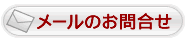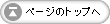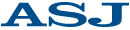HotBiz7(ajax対応版) オンラインマニュアル

初めてHotBizを利用するときや、各メニューの権限を設定するときにご利用ください。
 |
 |
 |
 |
 |
 |
グループの設定 |
| HotBizをご利用になる組織内の所属部署等をグループとして登録します。
グループの名称は任意に設定できます。 |
| ◆お申込み時にすでにご登録されている場合◆ |  |
| 次のステップへお進みください。 |
| ◆グループの設定が不要な場合◆ |  |
| メンバー登録時にはサンプルで用意されている「基本グループ」を利用してください。 |
| ◆グループを設定する場合は以下の手順で設定してください。 |
| ■グループ追加 |
| ■インポート |
| ■エクスポート |
| ■グループ追加 | |
| <設定手順> | |
| 1. | HotBiz のシステム設定で  をクリックします。 をクリックします。 |
 |
|
| 2. | [ グループ追加 ]をクリックします。 |
 |
|
| 3. | グループ登録フォームが表示されます。 |
| グループ登録フォームの画面ショット | |
 |
|
| 4. | 必要事項の入力が完了したら  をクリックします。 をクリックします。 |
| ■インポート | |
| グループ情報を、CSV形式のデータをインポートして一括登録することができます。
インポートするデータは以下の書式で作成します |
|
| "グループ名", "メール", "URL", "電話", "FAX" | |
| <インポート手順> | |
| 1. | HotBiz のシステム設定で  をクリックします。 をクリックします。 |
 |
|
| 2. | [インポート]をクリックします。 |
 |
|
| 3. | インポートするCSVファイル名を指定します。 |
 |
|
| 4. |  をクリックします。 をクリックします。 |
| 【ポイント】
・表計算ソフトで作成しCSV形式で保存したデータがご利用いただけます。 ・サンプルデータをエキスポートしたものを利用するとわかりやすいでしょう。 |
|
| ■エクスポート | |
| グループ情報をCSV形式ファイルとして保存します。
保存されるファイルの項目順は以下のとおりです。 |
|
| "グループ名", "メール", "URL", "電話", "FAX" | |
| <エクスポート手順> | |
| 1. | HotBiz のシステム設定で  をクリックします。 をクリックします。 |
 |
|
| 2. | [エクスポート] をクリックします。 |
 |
|
| 3. | をクリックします。 |
 |
|
| 4. |
任意の場所へファイル名 groups.csv (ファイル名の指定がない場合)で保存されます。 |
| 【次へ→】 |